22. Обзор триггеров
Обзор
В виджете обзора триггеров вы можете отобразить состояния триггеров для группы узлов сети.
- Состояния триггеров отображаются в виде цветных блоков (цвет блоков для триггеров в состоянии ПРОБЛЕМА зависит от цвета важности проблемы, которая может быть изменена на экране обновления проблемы). Обратите внимание, что недавние изменения состояния триггеров (за последние 2 минуты) будут отображаться в виде мигающих блоков.
- Серые стрелки вверх и вниз изображают триггеры, имеющие зависимости. При наведении курсора мыши раскрываются подробности зависимости.
- Значок в виде галочки обозначает подтверждённые проблемы. Для отображения этого значка должны быть подтвеждены все проблемы или решённые проблемы триггера.
Нажатие на блок триггера предоставляет контекстно-зависимые ссылки на события проблем триггера, экран подтверждения проблем, настройку триггера, URL триггера или простой график/список последних значений.
Обратите внимание, что по умолчанию отображаются 50 записей (настраивается в Администрирование → Общие → Веб-интерфейс, с помощью опции Макс. количество колонок и строк в таблицах обзора). Если имеется больше записей, чем настроено для отображения, под таблицей отображается сообщение с просьбой указать более конкретные критерии фильтрации. Постраничное отображение отсутствует. Обратите внимание, что данное ограничение применяется в первую очередь, до дальнейшей фильтрации данных (например, по тегам).
Настройка
Для настройки выберите Обзор триггеров (Trigger overview) в качестве типа:
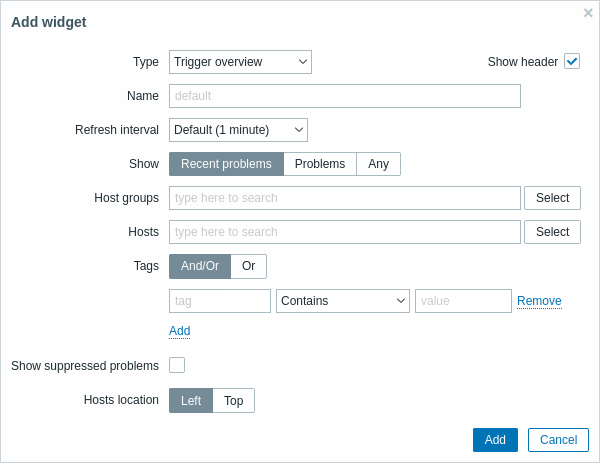
В дополнение к параметрам, которые являются общими для всех виджетов, вы можете выставить следующие специфичные опции:
| Показать (Show) |
Фильтровать триггеры по их состоянию: Недавние проблемы (Recent problems) — (по умолчанию) показывать триггеры, которые недавно были или до сих пор находятся в состоянии ПРОБЛЕМА (решённые или нерешённые); Проблемы (Problems) — показывать триггеры, которые находятся в состоянии ПРОБЛЕМА (нерешённые); Любое (Any) — показывать все триггеры. |
| Группы узлов сети (Host groups) |
Выберите группу(-ы) узлов сети. Это поле с функцией автодополнения; таким образом, после начала ввода имени группы будет автоматически предложен список совпадающих групп узлов сети в выпадающем меню. |
| Узлы сети (Hosts) |
Выберите узлы сети. Это поле с функцией автодополнения; таким образом, после начала ввода имени будет автоматически предложен список совпадающих узлов сети в выпадающем меню. Прокрутите список, чтобы выбрать необходимый. Нажмите на 'х', чтобы удалить выбранный. |
| Теги (Tags) |
Укажите теги для фильтрации триггеров, отображаемых в виджете. Можно как включать, так и исключать определённые теги и значения тегов. Можно указать несколько условий. Поиск соответствия имён тегов всегда чувствителен к регистру. Обратите внимание: Если для параметра Показать задано значение «Любое», то будут показаны все триггеры, даже если указаны теги. Однако, в то время как недавние изменения состояния триггеров (отображаемые мигающими блоками) будут обновляться для всех триггеров, подробности состояния триггеров (цвет важности проблемы и наличие подтверждеия проблемы) будут обновляться только для триггеров, соответствующих указанным тегам. По каждому условию доступно несколько операторов: Существует — включить указанные имена тегов; Равно — включить указанные имена тегов и их значения (с учётом регистра); Содержит — включить указанные имена тегов, в которых значения тегов содержат введённую строку (совпадение подстроки, без учёта регистра); Не существует — исключить указанные имена тегов; Не равно — исключить указанные имена тегов и их значения (с учётом регистра); Не содержит — исключить имена указанных тегов, в которых значения тегов содержат введённую строку (совпадение подстроки, без учёта регистра). Для условий имеется два типа вычислений: И/Или — все условия должны соблюдаться, условия с одинаковыми именами тегов будут сгруппированы с условием Или; Или — достаточно соблюдения одного условия. |
| Подавленные проблемы (Show suppressed problems) |
Отметьте флажок для отображения проблем, которые в противном случае могут быть подавлены (не показаны) по причине режима обслуживания узла сети. |
| Расположение узлов сети (Hosts location) |
Выберите расположение узлов сети — по левой стороне или по верхнему краю. |
